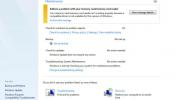UMark: strumento Filigrana immagine batch per aggiungere immagini e filigrane di testo
La violazione del copyright è un grosso problema quando si tratta di pubblicare contenuti su Internet. Le persone copiano e pubblicano il lavoro di altri senza nemmeno accreditarli in alcun modo. In questi giorni, nessuno ci ripensa a usare l'immagine di qualcun altro, come se fosse la propria e guadagnare tutta la credibilità. Anche se ci sono milioni di immagini che possono essere scaricate gratuitamente (sì, questa è la bellezza di Internet), alcune persone semplicemente non vogliono che il loro lavoro venga riutilizzato, o almeno senza il loro consenso. Per fortuna, per evitare tale fastidio puoi semplicemente filigranare le tue immagini per salvaguardarne l'uso improprio. Esistono vari editor di foto che ti consentono di filigranare le immagini in pochi clic, ma se lo sei fotografo, ad esempio, e deve affrontare il problema della violazione del copyright e ha semplicemente bisogno di una filigrana strumento, quindi uMark ti sarà di grande aiuto. uMark è un'applicazione di filigrana per immagini batch che ti consente di filigrare immagini in batch di 50 in una volta sola. È possibile utilizzare testo e immagini per filigranare le foto personali. Dettagli su uMark avanti.
L'interfaccia ha un elenco di immagini nell'angolo in alto a sinistra. Il Dimensione reale, Adatta schermo, Ingrandire, Zoom indietro e A schermo intero i pulsanti sono posizionati in alto, mentre Aggiungi immagini, Aggiungi cartella, Aggiungi filigrana, Andare avanti, Abbassati, Elimina filigrana, Salva filigrana e Inizia la filigrana i pulsanti sono disponibili sul lato sinistro dell'interfaccia.

Per iniziare ad aggiungere filigrane alle immagini, aggiungi prima la cartella che contiene le tue immagini Aggiungi cartella pulsante. uMark ti consente di includere estensioni di file JPEG, PNG, TIFF, GIF e BMP.

Dopo aver aggiunto i file di immagine, fare clic su Aggiungi filigrana e seleziona Aggiungi filigrana di testo per accedere al Impostazioni filigrana finestra di dialogo per il testo. Ha opzioni per Filigrana Testo, Filigrana Macro, Trasparenza, Rotazione, Opzioni carattere, Piastrellatura, Posizione e Imbottitura. Clic ok quando tutte le impostazioni sono state completate.

Clic Aggiungi filigrana e seleziona Aggiungi immagine Filigrana accedere Impostazioni filigrana della filigrana dell'immagine. Ha opzioni per Immagine filigrana, trasparenza, rotazione, posizione, piastrellatura e Imbottitura. Clic ok quando tutte le impostazioni sono configurate.

Le modifiche verranno visualizzate su un'immagine modello presa dalla tua raccolta. Clic Inizia la filigrana per iniziare la filigrana di tutte le tue immagini.

uMark è un'applicazione eccellente che è abbastanza ricca di funzionalità in ciò che ha da offrire. È uno dei modi migliori per filigranare istantaneamente più immagini. L'applicazione funziona su Windows XP, Windows Vista e Windows 7.
Scarica uMark
Ricerca
Messaggi Recenti
Cos'è Action Center in Windows 7 e come usarlo
Se hai utilizzato Microsoft Windows Vista, allora avrai sicuramente...
ControlC: Accedi in remoto alla cronologia degli Appunti da una posizione di rete
Abbiamo coperto molti gestori di appunti che estendono la funzional...
Strumento di sincronizzazione file veloce
Windows 7 Sync Center è ottimo per la sincronizzazione di file su d...